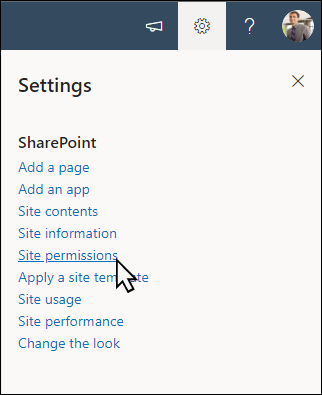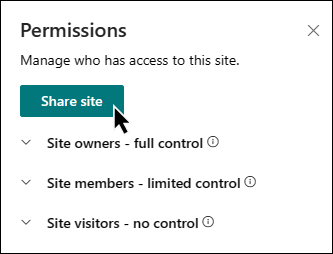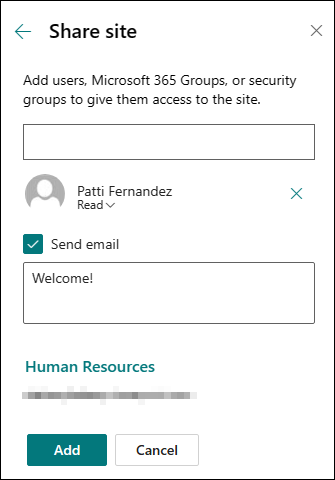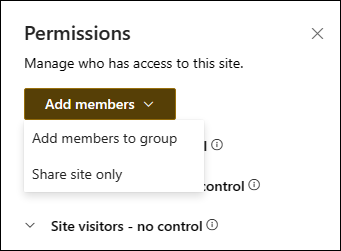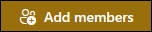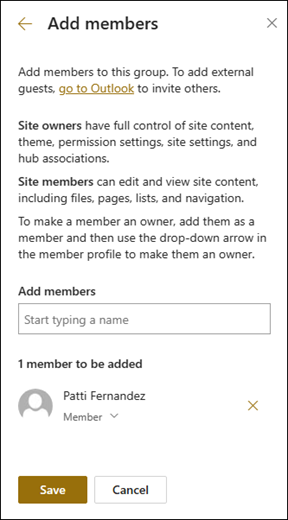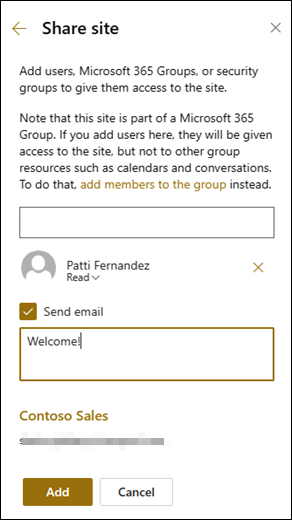Общий доступ к сайту
Applies To
SharePoint Server по подписке SharePoint Server 2019 SharePoint Server 2016 SharePoint в Microsoft 365Если вы являетесь владельцем сайта microsoft SharePoint, вы можете предоставить другим пользователям доступ к сайту, добавив их в качестве владельцев, участников или посетителей. (Хотите предоставить общий доступ к файлу или папке?) Вы даже можете предоставить общий доступ к сайту пользователям за пределами вашей организации в зависимости от разрешений, заданных вашей организацией и для конкретного сайта. Действия для общего доступа зависят от типа сайта. Перейдите на сайт и выполните действия, соответствующие отображаемым кнопкам.
Примечание: Если вы не являетесь владельцем сайта, вы можете пригласить на сайт других пользователей, но ваше приглашение создаст запрос на доступ, который может быть одобрен или отклонен владельцем сайта.
Информационные сайты
Поделитесь своим сайтом с другими пользователями после настройки сайта, его проверки и публикации окончательного черновика.
-
Выберите Параметры, а затем — Разрешения сайта.
-
Выберите Поделиться сайтом.
-
Введите имена всех пользователей, групп Microsoft 365 или групп безопасности, чтобы предоставить им доступ к содержимому сайта, и выберите уровень контроля (Чтение, Правка, Полный доступ).
-
Добавьте сообщение для уведомления по электронной почте при совместном использовании сайта или снимите флажок Отправить сообщение электронной почты, чтобы пропустить сообщение.
-
По завершении добавления участников и настройки разрешений нажмите Добавить.
Узнайте больше об управлении параметрами сайта группы, сведениями о сайте и разрешениями.
Microsoft 365 Группировать подключенные сайты групп
Для сайтов групп, входящих в группу Microsoft 365, есть два способа поделиться сайтом:
-
Добавление участников в группу: это предоставит пользователям доступ к сайту, а также к дополнительным групповым ресурсам, таким как календари и разговоры.
-
Поделиться только сайтом: вы также можете просто поделиться сайтом, не добавляя его в свою группу Microsoft 365. Это предоставит пользователям доступ к сайту, но не к другим ресурсам группы, таким как календари и разговоры.
-
Выберите Параметры, а затем — Разрешения сайта.
-
Выберите Добавить участников, затем выберите Добавить участников в группу.
-
Выберите пункт Добавить членов.
-
Введите имена всех пользователей, которых нужно добавить в группу, затем выберите их разрешения (Участник, Владелец).
-
Нажмите кнопку Сохранить.
Узнайте больше об управлении параметрами сайта группы, сведениями о сайте и разрешениями.
-
Выберите Параметры, а затем — Разрешения сайта.
-
Выберите Добавить участников, затем выберите Поделиться только сайтом.
-
Введите имена всех пользователей, которым нужно предоставить доступ к содержимому сайта, и выберите их уровень управления (чтение, изменение, полный доступ).
-
Введите необязательное сообщение для отправки с уведомлением по электронной почте, которое будет отправлено при совместном использовании сайта, или снимите флажок Отправить сообщение электронной почты, если не нужно отправлять сообщение электронной почты.
-
Нажмите кнопку Добавить.
Если вы хотите создать настраиваемые группы разрешений сайта, см. статью Настройка разрешений сайта SharePoint.